Casio EX-Z33 User Manual
Browse online or download User Manual for Unknown Casio EX-Z33. Casio EX-Z33 Manuel utilisateur
- Page / 142
- Table of contents
- BOOKMARKS



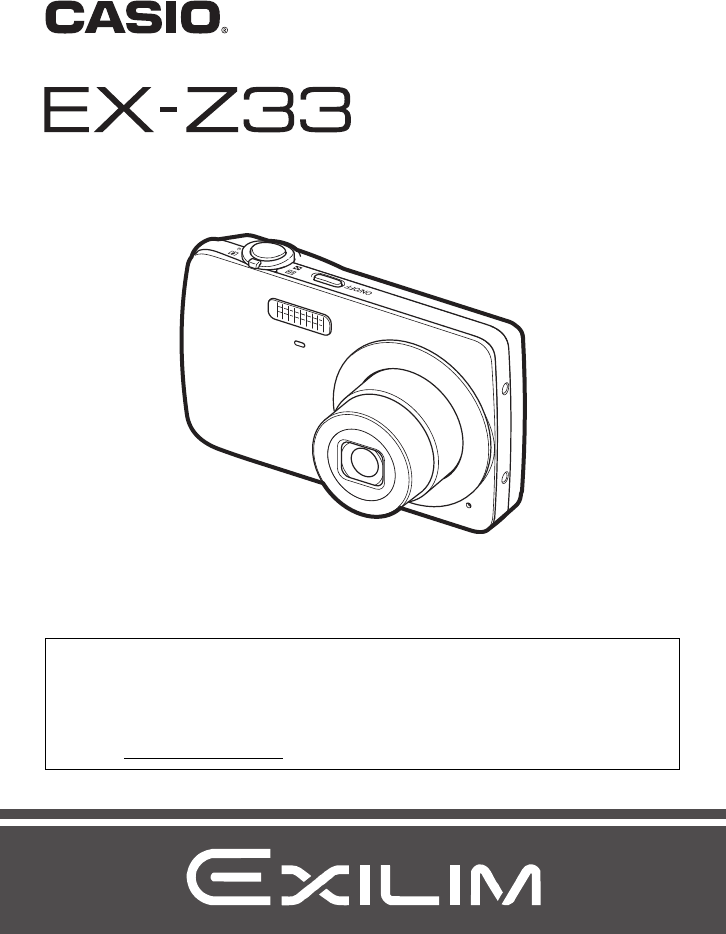
- Mode d’emploi 1
- Déballage 2
- Panneau LCD 3
- Effectuez quelques essais 3
- Sommaire 4
- Utilisation de BEST SHOT 49 5
- Réglages avancés 52 5
- Impression 78 6
- Appendice 115 7
- Guide général 8
- Chargeur 9
- REMARQUE 10
- Mode easy 11
- Panneau : Off 11
- Panneau : On 11
- . Affichage de photos 12
- . Lecture de séquences vidéo 12
- Démarrage rapide 13
- Pour charger la batterie 15
- 2. Insérez la batterie 16
- 4. Réglez la date et l’heure 18
- 2. Insérez une carte mémoire 19
- 2. Dirigez l’appareil 22
- 3. Appuyez à demi sur le 23
- Visionnage de photos 26
- Suppression d’images 27
- Activation 28
- . Pixels 30
- Utilisation du flash (Flash) 33
- (Antibougé) 36
- Feuille de papier 38
- 4. Appuyez sur [SET] 39
- 4. Faites la mise au point 40
- 5. Prenez la photo 40
- 1. Appuyez sur [MENU] 41
- Prise de vue avec le zoom 42
- Temps d’enregistrement 45
- (page 137) 45
- [0] (Séquence) 45
- Utilisation de BEST SHOT 49
- Réglages avancés 52
- (Qualité (Séquence)) 65
- 2. Appuyez sur [SET] pour 68
- Affichage du menu d’images 69
- AudioVidéo 70
- Copie de fichiers (Copie) 77
- Impression 78
- . Pour imprimer 80
- 3. Appuyez sur [SET] 81
- 2. Appuyez sur [SET] 82
- . Horodatage 83
- * Windows seulement 84
- 4. Mettez l’appareil photo 87
- . Qu’est-ce que YouTube ? 90
- IMPORTANT ! 100
- Fichiers et Dossiers 101
- CIMG0026.JPG 101
- 100CASIO 101
- . À propos du système DCF 102
- Autres réglages (Réglage) 104
- Marche à suivre 105
- 5. Appuyez sur [SET] 107
- (Sortie vidéo) 111
- Histogramme 113
- Appendice 115
- . Eau et matière étrangère 116
- . Chute et choc violent 116
- . Tenir à l’écart des flammes 116
- . Démontage et modification 116
- . Endroits à éviter 117
- . Protection de la mémoire 117
- . Batterie rechargeable 117
- . Autonomie de la batterie 118
- . Condensation 119
- . Objectif 119
- . Autre précautions 121
- Alimentation 122
- . Batteries de rechange 123
- Écriture 124
- 0Windows 126
- . Mode REC 127
- . Mode PLAY 128
- Dépannage 129
- Enregistrement de la voix 137
- . Chargeur (BC-80L) 141
- CASIO COMPUTER CO.,LTD 142
- 6-2, Hon-machi 1-chome 142
Summary of Contents
1FMerci pour l’achat de ce produit CASIO.• Avant de l’utiliser, veuillez lire attentivement les précautions figurant dans ce mode d’emploi.• Conservez
10Divers indicateurs, des icônes et des valeurs apparaissent sur l’écran de contrôle pour vous renseigner sur l’état de l’appareil photo.• Les exemple
100Utilisation de l’appareil photo avec un ordinateurIMPORTANT !• Les images enregistrées sont transférées par une connexion LAN sans fil. N’utilisez
101Utilisation de l’appareil photo avec un ordinateurL’appareil photo crée un fichier et le sauvegarde chaque fois que vous prenez une photo, enregist
102Utilisation de l’appareil photo avec un ordinateurL’appareil photo stocke les images prises selon le système DCF (Design Rule for Camera File).. À
103Utilisation de l’appareil photo avec un ordinateur. Fichiers d’images pris en charge• Fichiers des images prises avec cet appareil photo• Fichiers
104Autres réglages (Réglage)Autres réglages (Réglage)Cette partie du manuel décrit les éléments des menus permettant de régler les paramètres et d’eff
105Autres réglages (Réglage)Marche à suivre[MENU] * Onglet Réglage * Sons• La sortie sonore est coupée lorsque le niveau 0 est spécifié.Marche à suivr
106Autres réglages (Réglage)Marche à suivre[MENU] * Onglet Réglage * No. fichierLa règle régissant la génération des nombres utilisés comme noms de fi
107Autres réglages (Réglage)2. Utilisez [8] et [2] pour sélectionner « Ville », puis appuyez sur [6].• Pour mettre l’heure « Mondiale » à l’heure d’ét
108Autres réglages (Réglage)Marche à suivre[MENU] * Onglet Réglage * RéglerLorsque les réglages de date et heure sont comme vous voulez, appuyez sur [
109Autres réglages (Réglage)Marche à suivre[MENU] * Onglet Réglage * Language. Sélectionnez la langue souhaitée.1Sélectionnez l’onglet sur la droite.2
11. Enregistrement de séquences vidéoMode easyPanneau : OffPanneau : On1Mode d’enregistrement (page 45)2Espace disponible en mémoire (page 45)3Mode de
110Autres réglages (Réglage)Marche à suivre[MENU] * Onglet Réglage * Arrêt autoCette fonction a pour but d’éteindre l’appareil photo si aucune opérati
111Autres réglages (Réglage)Marche à suivre[MENU] * Onglet Réglage * USBVous pouvez sélectionner le protocole de communication USB, utilisé lors de l’
112Autres réglages (Réglage)Marche à suivre[MENU] * Onglet Réglage * FormaterSi une carte mémoire est insérée dans l’appareil photo, cette fonction pe
113Configuration des paramètres de l’écran de contrôleConfiguration des paramètres de l’écran de contrôleL’affichage d’informations peut être mise en
114Configuration des paramètres de l’écran de contrôleUn histogramme est un graphique qui représente la clarté d’une image en termes de pixels. L’axe
115AppendiceAppendice. Évitez d’utiliser l’appareil photo en vous déplaçant• Ne jamais utiliser l’appareil pour la prise de vue ou la lecture pendant
116Appendice. Fumée, odeur étrange, surchauffe ou autre anomalie• L’emploi de l’appareil photo malgré un dégagement de fumée, une odeur étrange ou une
117Appendice. Endroits à éviter• Ne jamais laisser l’appareil photo aux endroits suivants. Ceci crée un risque d’incendie et de décharge électrique:–
118Appendice• En cas de fuite, d’odeur étrange, de chaleur, de décoloration, de déformation ou de toute autre anomalie pendant l’utilisation, la charg
119Appendice. Précautions à prendre lors d’erreurs de donnéesVotre appareil photo contient des pièces numériques de grande précision. Dans toutes les
12. Affichage de photos. Lecture de séquences vidéo1Type de fichier2Indicateur de protection (page 73)3Noms de dossier/fichier (page 101)4Qualité d’im
120Appendice. Entretien de l’appareil photo• Ne touchez pas l’objectif ni la fenêtre du flash avec les doigts. Les traces de doigts, la saleté et les
121Appendice. Autre précautionsL’appareil photo devient légèrement chaud quand il est utilisé. Ceci est normal et ne provient pas d’une défectuosité..
122AppendiceLa copie commerciale non autorisée, de quelque type qu’elle soit, la distribution et la copie des logiciels fournis via un réseau sont int
123Appendice. Précautions à prendre pendant l’emploi• Utilisée à basses températures, une batterie a toujours une autonomie inférieure à la normale. C
124AppendiceReportez-vous à la page 19 pour de plus amples informations sur les cartes mémoire prises en charge et sur l’insertion d’une carte mémoire
125Appendice. Précautions à prendre avec les cartes mémoireAvec certains types de cartes le traitement des images peut être plus lent. Vous pouvez par
126AppendiceLa configuration système requise est différente pour chaque application. Vérifiez bien la configuration requise pour l’application que vou
127AppendiceLes tableaux suivants montrent les réglages par défaut des paramètres des menus (s’affichant par le bouton [MENU]) après la réinitialisati
128AppendiceOnglet « Réglage ». Mode PLAYOnglet « PLAY »Onglet « Réglage »• Les paramètres de l’onglet « Réglage » sont les mêmes en mode REC et en mo
129AppendiceQuand un problème se présente...DépannageProblème Cause possible et mesure recommandéeAlimentationL’appareil ne se met pas en service. 1)L
13Démarrage rapideDémarrage rapideQu’est-ce qu’un appareil photo numérique ?SupprimerUn appareil photo numérique est un appareil pouvant stocker des i
130AppendiceLe sujet n’est pas net sur l’image enregistrée.La mise au point n’a peut-être pas été effectuée correctement. Lorsque vous cadrez l’image,
131AppendiceL’image enregistrée n’a pas été sauvegardée.1)L’appareil photo a peut-être été mis hors service avant la fin de la sauvegarde et l’image n
132AppendiceLectureLa couleur de l’image lors de la lecture est différente de l’image affichée sur l’écran de contrôle lors de la prise de vue.La lumi
133AppendiceL’écran de sélection de langue apparaît lorsque l’appareil photo est en service.1)Vous n’avez pas paramétré l’appareil photo après l’achat
134AppendiceMessagesALERTLa protection de l’appareil photo s’est peut-être activée parce que la température de l’appareil photo était trop élevée. Dan
135AppendiceErreur enregistrementPour une raison quelconque l’image n’a pas pu être compressée pendant le stockage des données d’image. Reprenez l’ima
136AppendicePhotosNombre de photos/Temps d’enregistrement de séquences/Temps d’enregistrement de la voixTaille de l’image (Pixels)Qualité de l’imageTa
137AppendiceFilmsEnregistrement de la voix*Les capacités indiquées pour l’enregistrement de photos, de séquences et de la voix sont approximatives et
138AppendiceFiche techniqueFormat de fichier Photos :JPEG (Exif Version 2.2) ; Norme DCF 1.0 ; Compatible DPOFSéquences vidéo :Motion JPEG AVI, son IM
139AppendiceIndice d’ouverture F3,1 (GA) à F7,8 (GA) (Lorsqu’un filtre gris est utilisé)* La valeur de l’ouverture change lorsque le zoom optique est
14Démarrage rapideVotre appareil photo CASIO présente, outre les trois fonctions suivantes, des caractéristiques et fonctions extrêmement variées qui
140AppendiceAutonomie approximative de la batterieToutes les valeurs suivantes représentent l’autonomie approximative à une température normale (23°C)
141Appendice. Batterie rechargeable au lithium-ion (NP-82). Chargeur (BC-80L)Tension nominale 3,7 VCapacité nominale 710 mAhTempérature de fonctionnem
CASIO COMPUTER CO.,LTD.6-2, Hon-machi 1-chomeShibuya-ku, Tokyo 151-8543, JapanMA0908-BM10
15Démarrage rapideLa batterie de votre nouvel appareil photo n’est pas chargée. Pour la charger complètement, effectuez les opérations mentionnées dan
16Démarrage rapideAutres précautions concernant la charge• Utilisez le chargeur spécial (BC-80L) pour charger la batterie au lithium-ion spéciale (NP-
17Démarrage rapide3. Fermez le couvercle de batterie.Fermez le couvercle de batterie, puis poussez le curseur vers LOCK.• Pour le détail sur le rempla
18Démarrage rapideLa première fois que vous insérez une batterie dans l’appareil photo, l’écran de configuration de la langue d’affichage, de la date
19Démarrage rapideREMARQUE• Chaque pays détermine le décalage de son heure locale et l’emploi de l’heure d’été, et ceux-ci sont suceptibles de changer
2Lorsque vous déballez l’appareil photo, assurez-vous que tous les articles suivants se trouvent bien dans le carton. Si un article devait manquer, co
20Démarrage rapide3. Fermez le couvercle de batterie.Fermez le couvercle de batterie, puis poussez le curseur vers LOCK.• Pour le détail sur le rempla
21Démarrage rapidePour accéder au mode REC, appuyez sur [ON/OFF] (Alimentation) ou sur [r] (REC). Pour accéder au mode PLAY, appuyez sur Page (PLAY).Le
22Démarrage rapide1. Appuyez sur [r] (REC) pour mettre l’appareil photo en service.Assurez-vous que R est affiché. Si ce n’est pas le cas, reportez-vo
23Démarrage rapide3. Appuyez à demi sur le déclencheur pour faire la mise au point.Lorsque la mise au point est terminée, l’appareil photo bipe, le té
24Démarrage rapide. Si la mise au point n’est pas possible...Si le cadre de mise au point reste rouge et le témoin arrière clignote en vert, c’est que
25Démarrage rapideVos photos ne seront pas nettes si vous bougez l’appareil photo au moment où vous appuyez sur le déclencheur. Lorsque vous appuyez s
26Démarrage rapideVous pouvez voir vos photos sur l’écran de contrôle de l’appareil photo de la façon suivante.• Pour le détail sur le visionnage des
27Démarrage rapideQuand la mémoire est pleine, vous pouvez supprimer les images dont vous n’avez plus besoin pour libérer de l’espace et enregistrer d
28Démarrage rapideActivation• N’ouvrez jamais le couvercle de batterie lorsque le témoin arrière clignote en vert. La photo prise risquerait de ne pas
29Tutoriel pour la prise de photosTutoriel pour la prise de photosLe panneau de commande peut être utilisé pour effectuer les réglages de l’appareil p
3• Le contenu de ce manuel et la référence de base jointe sont susceptibles d’être changés sans avis préalable.• Le contenu de ce manuel a été contrôl
30Tutoriel pour la prise de photos. PixelsLes images prises par un appareil photo numérique sont constituées d’un ensemble de petits points, appelés «
31Tutoriel pour la prise de photosConseils pour la sélection de la taille de l’imageIl faut savoir que plus les images contiennent de pixels, plus ell
32Tutoriel pour la prise de photos. Pour sélectionner la taille de l’image1. En mode REC, appuyez sur [SET].2. Utilisez [8] et [2] pour sélectionner l
33Tutoriel pour la prise de photos1. En mode REC, appuyez sur [2] ( ) pour sélectionner le réglage de flash souhaité.À chaque pression du doigt sur [2
34Tutoriel pour la prise de photosREMARQUE• Faites attention à ne pas bloquer le flash avec les doigts et la lanière.• Il n’est pas toujours possible
35Tutoriel pour la prise de photosLorsque la détection de visages est utilisée, la netteté et la luminosité des visages sur l’image sont ajustées.1. E
36Tutoriel pour la prise de photosIMPORTANT !• La détection de visages ne peut pas être utilisée en même temps que les fonctions suivantes :– Certaine
37Tutoriel pour la prise de photosLa sensibilité ISO est une mesure de la sensibilité à la lumière.1. En mode REC, appuyez sur [SET].2. Utilisez [8] e
38Tutoriel pour la prise de photos3. Utilisez [4] et [6] pour sélectionner les conditions de prise de vue, puis appuyez sur [SET].• Lorsque « ‡ Auto »
39Tutoriel pour la prise de photosVous pouvez régler vous-même l’indice de lumination (Modif EV) de l’image avant la prise de vue.• Plage de correctio
4SommaireSommaireDéballage. . . . . . . . . . . . . . . . . . . . . . . . . . . . . . . . . . . . . . . . . . . . . . . . . . . . . 2Prière de lire
40Tutoriel pour la prise de photosLe mode easy élimine les réglages complexes et simplifie la prise de vue. Ce mode est conseillé à tous ceux qui n’on
41Tutoriel pour la prise de photos1. Appuyez sur [MENU].Les caractères du menu easy sont plus gros que ceux des menus ordinaires.2. Utilisez [8] et [2
42Tutoriel pour la prise de photos1. En mode REC, appuyez sur [SET].2. Utilisez [8] et [2] pour sélectionner l’option inférieure (Date/Heure) sur le p
43Tutoriel pour la prise de photosREMARQUE• L’image enregistrée sera d’autant plus grossière que le rapport de focale du zoom numérique est élevé. Not
44Tutoriel pour la prise de photos• Le point de détérioration de l’image dépend de la taille de l’image (page 30). Plus la taille de l’image est petit
45Enregistrement d’images vidéo et du sonEnregistrement d’images vidéo et du son1. Réglez la qualité des images de la séquence vidéo (page 65).La long
46Enregistrement d’images vidéo et du sonREMARQUE• L’appareil photo deviendra légèrement chaud si vous filmez très longtemps. Ceci est normal et ne pr
47Enregistrement d’images vidéo et du son1. Pendant l’enregistrement d’une séquence, appuyez sur le déclencheur.La séquence vidéo continue d’être enre
48Enregistrement d’images vidéo et du sonREMARQUE• Vous pouvez utiliser [8] (DISP) pendant l’enregistrement audio pour éclairer ou éteindre l’écran de
49Utilisation de BEST SHOTUtilisation de BEST SHOTBEST SHOT est un menu comportant un ensemble de « scènes » correspondant à différentes situations de
5Sommaire❚❙Enregistrement d’images vidéo et du son 45Pour enregistrer une séquence vidéo . . . . . . . . . . . . . . . . . . . . . . . . . . . . . .
50Utilisation de BEST SHOT3. Appuyez sur [SET] pour paramétrer l’appareil photo selon les réglages de la scène actuellement sélectionnée.L’appareil ph
51Utilisation de BEST SHOT. Précautions concernant les scènes BEST SHOT• Certaines scènes, comme Scène de nuit et Feux d’artifice, impliquent une vite
52Réglages avancésRéglages avancésPour régler les différents paramètres de l’appareil photo vous pouvez utiliser les menus suivants.• Vous pouvez auss
53Réglages avancés1. En mode REC, appuyez sur [MENU].Le menu apparaît.2. Utilisez [4] et [6] pour sélectionner l’onglet où se trouve le paramètre que
54Réglages avancésMarche à suivre[r] (REC) * [MENU] * Onglet REC * Mise au point*1La plage de mise au point est la distance depuis la surface de l’obj
55Réglages avancés*5 (m)REMARQUE• Ces valeurs sont à utiliser à titre de référence seulement.Pour la prise de vue en macro, la plage de mise au point
56Réglages avancésREMARQUE• La fonction Macro auto détecte la distance du sujet par rapport à l’objectif et sélectionne automatiquement la mise au poi
57Réglages avancésMarche à suivre[r] (REC) * [MENU] * Onglet REC * Cadre mise/ptVous pouvez procéder de la façon suivante pour sélectionner une des se
58Réglages avancésMarche à suivre[r] (REC) * [MENU] * Onglet REC * ContinuQuand l’obturation en continu est en service, les images sont enregistrées e
59Réglages avancésMarche à suivre[r] (REC) * [MENU] * Onglet REC * RetardateurLorsque le retardateur est utilisé, une minuterie se met en marche au mo
6SommaireAffichage du menu d’images . . . . . . . . . . . . . . . . . . . . . . . . . . . . . . . . . . . . . 69Affichage de photos et de séquences
60Réglages avancésMarche à suivre[r] (REC) * [MENU] * Onglet REC * Détection vsgsPour le détail, voir la marche à suivre pour le panneau de commande à
61Réglages avancésMarche à suivre[r] (REC) * [MENU] * Onglet REC * Mode easyPour le détail, voir la marche à suivre pour le panneau de commande à la p
62Réglages avancésMarche à suivre[r] (REC) * [MENU] * Onglet REC * Zoom numériqueCe réglage permet de mettre le zoom numérique en et hors service. Lor
63Réglages avancésMarche à suivre[r] (REC) * [MENU] * Onglet REC * MémoireLorsque vous mettez l’appareil photo hors service, les réglages actuels de t
64Réglages avancésMarche à suivre[r] (REC) * [MENU] * Onglet Qualité * TaillePour le détail, voir la marche à suivre pour le panneau de commande à la
65Réglages avancésMarche à suivre[r] (REC) * [MENU] * Onglet Qualité * » QualitéDe la qualité d’image de la séquence vidéo dépendent les détails, la r
66Réglages avancésMarche à suivre[r] (REC) * [MENU] * Onglet Qualité * ISOPour le détail, voir la marche à suivre pour le panneau de commande à la pag
67Réglages avancésMarche à suivre[r] (REC) * [MENU] * Onglet Qualité * NettetéVous avez le choix entre cinq réglages de netteté, de +2 (netteté maxima
68Affichage de photos et de séquences vidéoAffichage de photos et de séquences vidéoReportez-vous à la page 26 pour la façon de regarder vos photos.1.
69Affichage de photos et de séquences vidéo1. En mode PLAY, utilisez [4] et [6] pour faire défiler les images jusqu’à ce que celle que vous souhaitez
7SommaireSpécification de l’image d’ouverture . . . . . . . . . . . . . . . . . . . . (Ouverture) . 105Spécification de la règle de génération des
70Affichage de photos et de séquences vidéo1. Utilisez un câble AV du commerce (EMC-4A) pour relier l’appareil photo au téléviseur.• Veillez à insérer
71Affichage de photos et de séquences vidéo4. Maintenant vous pouvez afficher vos photos et vos films, comme vous le faites normalement.IMPORTANT !• A
72Autres fonctions de lecture (PLAY)Autres fonctions de lecture (PLAY)Cette partie du manuel décrit les éléments des menus permettant de régler les pa
73Autres fonctions de lecture (PLAY)Marche à suivrePage (PLAY) * Écran de la photo * [MENU] * Onglet PLAY * Impr. DPOFVoir page 81 pour le détail.March
74Autres fonctions de lecture (PLAY)Marche à suivrePage (PLAY) * Écran de la photo * [MENU] * Onglet PLAY * Rotation1. Utilisez [8] et [2] pour sélecti
75Autres fonctions de lecture (PLAY)Marche à suivrePage (PLAY) * Écran de la photo * [MENU] * Onglet PLAY * RognerVous pouvez détourer une photo pour c
76Autres fonctions de lecture (PLAY)2. Appuyez une nouvelle fois sur le déclencheur pour arrêter l’enregistrement du son.• Veillez à ne pas cacher le
77Autres fonctions de lecture (PLAY)Marche à suivrePage (PLAY) * Écran de la photo * [MENU] * Onglet PLAY * CopieDes fichiers peuvent être copiés de la
78ImpressionImpression• Vous pouvez spécifier au préalable les photos qui doivent être imprimées, le nombre de copies et l’impression ou non de la dat
79ImpressionVous pouvez relier l’appareil photo directement à une imprimante PictBridge et imprimer vos photos sans passer par un ordinateur.. Pour ré
8Les nombres entre parenthèses indiquent les pages contenant des explications sur chaque élément.. Appareil photoGuide général1Commande de zoom (pages
80Impression. Pour imprimer1. Mettez l’imprimante sous tension et chargez du papier.2. Mettez l’appareil photo en service.Le menu d’impression apparaî
81Impression. Format de commande d’impression numérique (DPOF)Le DPOF est un format permettant d’inclure des informations sur le type d’image, le nomb
82Impression. Réglage identique des paramètres DPOF pour toutes les photosMarche à suivrePage (PLAY) * Écran de la photo * [MENU] * Onglet PLAY * Impr.
83Impression. HorodatageVous pouvez inclure la date d’enregistrement des trois façons suivantes lors de l’impression d’une photo.. Standards pris en c
84Utilisation de l’appareil photo avec un ordinateurUtilisation de l’appareil photo avec un ordinateurVous pouvez effectuer les opérations suivantes l
85Utilisation de l’appareil photo avec un ordinateurInstallez le logiciel approprié selon la version Windows utilisée et ce que vous voulez faire.* Yo
86Utilisation de l’appareil photo avec un ordinateur. Configuration système requise pour le logiciel fourniLa configuration système requise est différ
87Utilisation de l’appareil photo avec un ordinateur4. Mettez l’appareil photo hors service et utilisez le câble USB fourni avec l’appareil photo pour
88Utilisation de l’appareil photo avec un ordinateur7. Double-cliquez sur « Disque amovible ».• Votre ordinateur reconnaît la carte mémoire insérée da
89Utilisation de l’appareil photo avec un ordinateur3. Double-cliquez sur le fichier d’image que vous voulez voir.• Pour le détail sur les noms de fic
9. Chargeur3211Contacts +-2Témoin [CHARGE]3Prise secteur
90Utilisation de l’appareil photo avec un ordinateur. Précautions à prendre lors de la lecture des séquences vidéo• Veillez à bien transférer les donn
91Utilisation de l’appareil photo avec un ordinateur. Pour télécharger le fichier d’une séquence vidéo vers YouTube• Pour pouvoir utiliser YouTube Upl
92Utilisation de l’appareil photo avec un ordinateurPour transférer des images de votre ordinateur vers l’appareil photo, installez Photo Transport su
93Utilisation de l’appareil photo avec un ordinateur. Pour transférer des captures d’écran d’ordinateur vers l’appareil photo1. Raccordez l’appareil p
94Utilisation de l’appareil photo avec un ordinateur1. Mettez en marche votre ordinateur et insérez le CD-ROM fourni dans le lecteur de CD-ROM.Normale
95Utilisation de l’appareil photo avec un ordinateurInstallez le logiciel approprié selon la version Macintosh OS utilisée et ce que vous voulez faire
96Utilisation de l’appareil photo avec un ordinateur4. Mettez l’appareil photo hors service et utilisez le câble USB fourni avec l’appareil photo pour
97Utilisation de l’appareil photo avec un ordinateur7. Tirez et déposez le dossier « DCIM » dans le dossier où il doit être copié.8. Lorsque la copie
98Utilisation de l’appareil photo avec un ordinateurSi vous utilisez Mac OS X, vous pouvez gérer vos photos avec iPhoto fourni avec certains produits
99Utilisation de l’appareil photo avec un ordinateurAdobe Reader ou Adobe Acrobat Reader doit être installé sur votre ordinateur pour que vous puissie
More documents for Unknown Casio EX-Z33











 (266 pages)
(266 pages)

 (2 pages)
(2 pages) (29 pages)
(29 pages) (25 pages)
(25 pages) (2 pages)
(2 pages)
 (142 pages)
(142 pages) (130 pages)
(130 pages)
 (201 pages)
(201 pages)








Comments to this Manuals